Photoshop教學:【基礎篇】水面倒影

今天Astralweb要與大家分享如何修改水面倒影,將海水的水面變成平整的湖面倒影,一起來看看這效果要如何製作吧!
※本教學需先對工具使用有基本認識


1.置入要修改的照片
2.使用矩形選取畫面工具
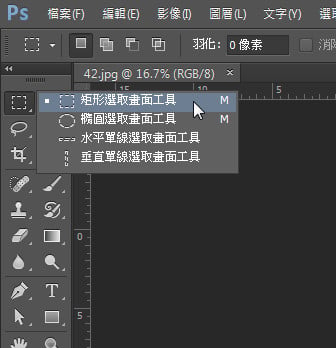
3.框選水面上的物件
4.複製並貼上
5.按Ctrl+T進行變形
6.我們在畫面上方H的值改成負的
7.產生上下鏡射的效果
8.選擇 影像>調整>亮度/對比
9.降低亮度、加強對比
10.選擇 濾鏡>模糊>動態模糊
11.調整成垂直的動態模糊
12.拷貝一個相同圖層
13.將它往下拉大變形作為倒影中的殘影
14.將此圖層使用合適的濾鏡
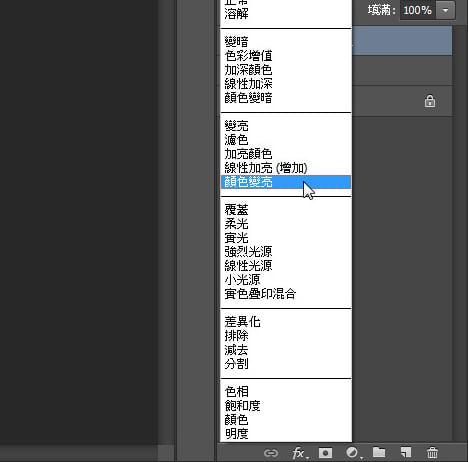
15.如畫面上的效果
16.我們將做好的兩個圖層複製出來
17.然後合併在一起
18.選擇 濾鏡>扭曲>漣漪效果 來製做一些水波效果
19.調整我們要的程度
20.為了方便觀看,先關掉其他圖層
21.使用橡皮擦擦拭出水波較少地方
22.將圖層打開後就完成
完成
想學更多Photoshop操作嗎? 這裡有更多教學文章喔~
更多Photoshop相關文章請看: Photoshop教學導覽
範例圖片來源:http://finda.photo/





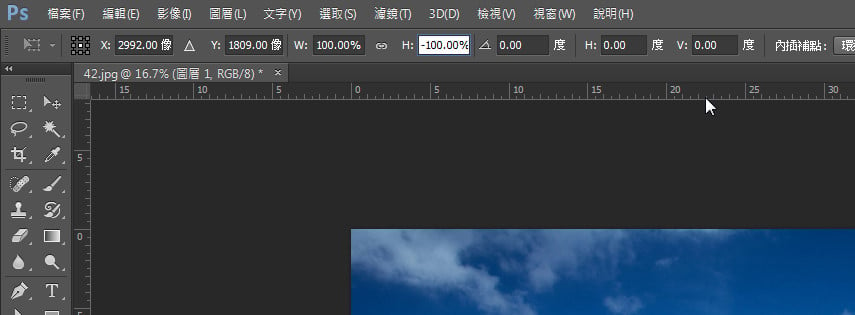

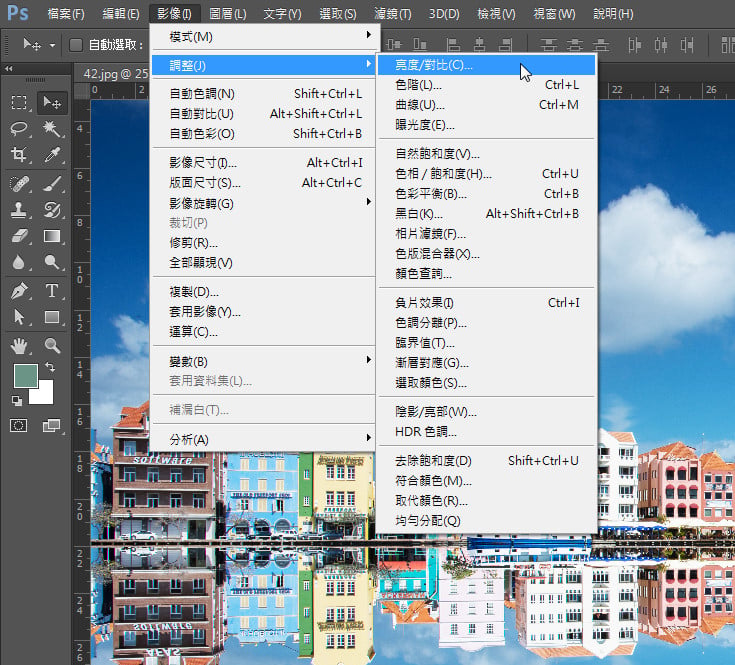
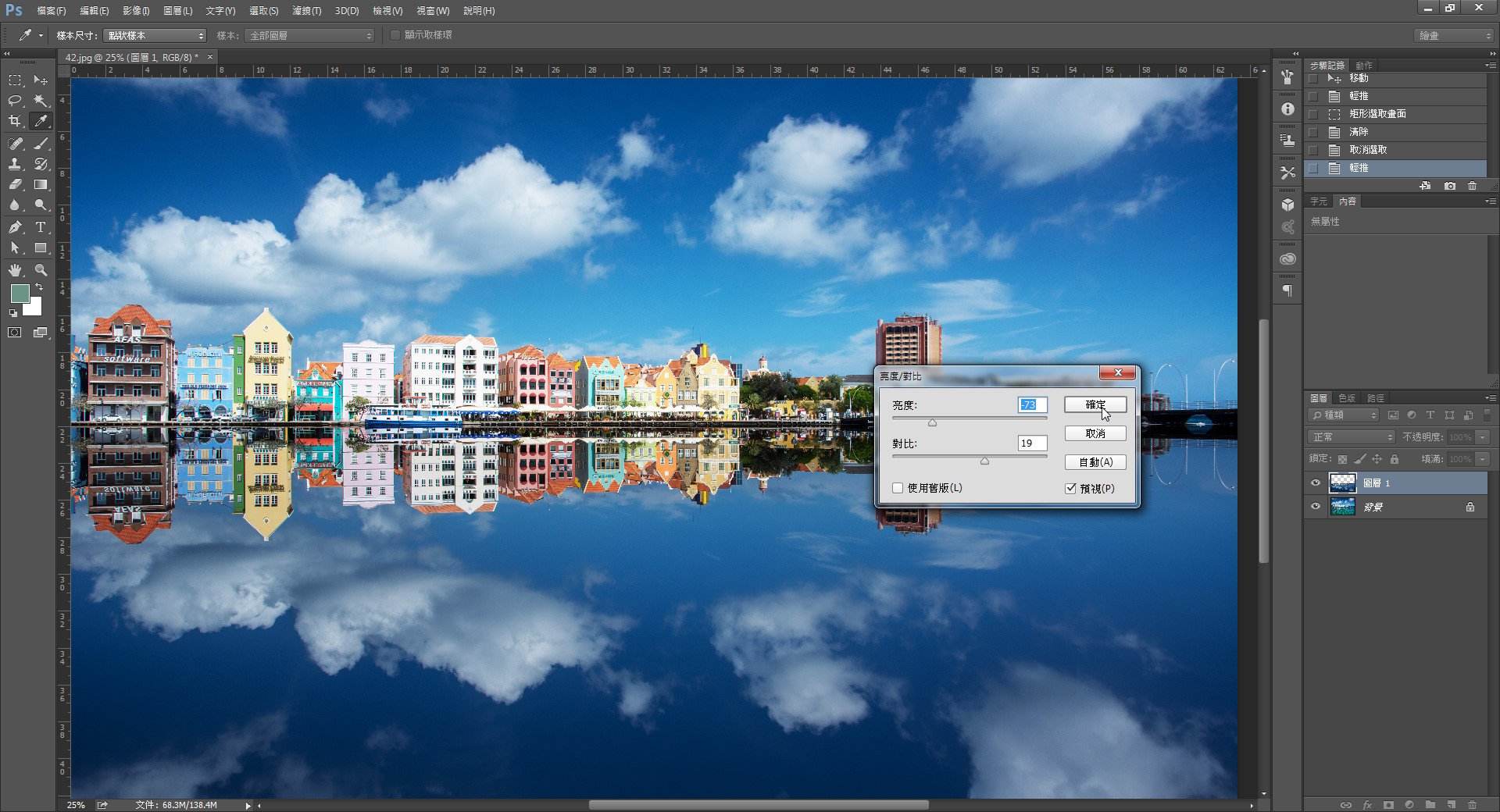
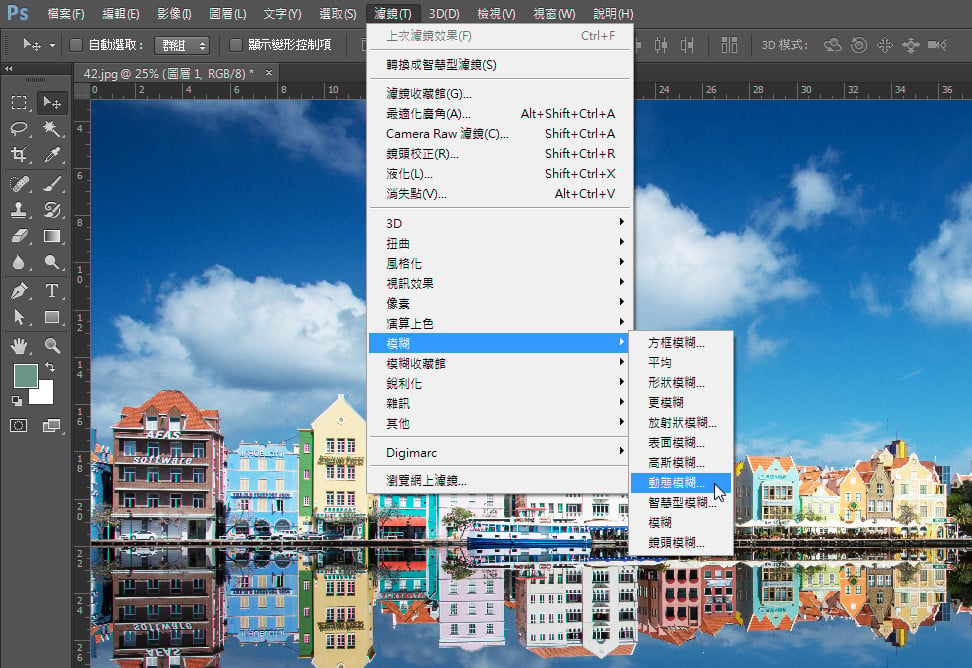
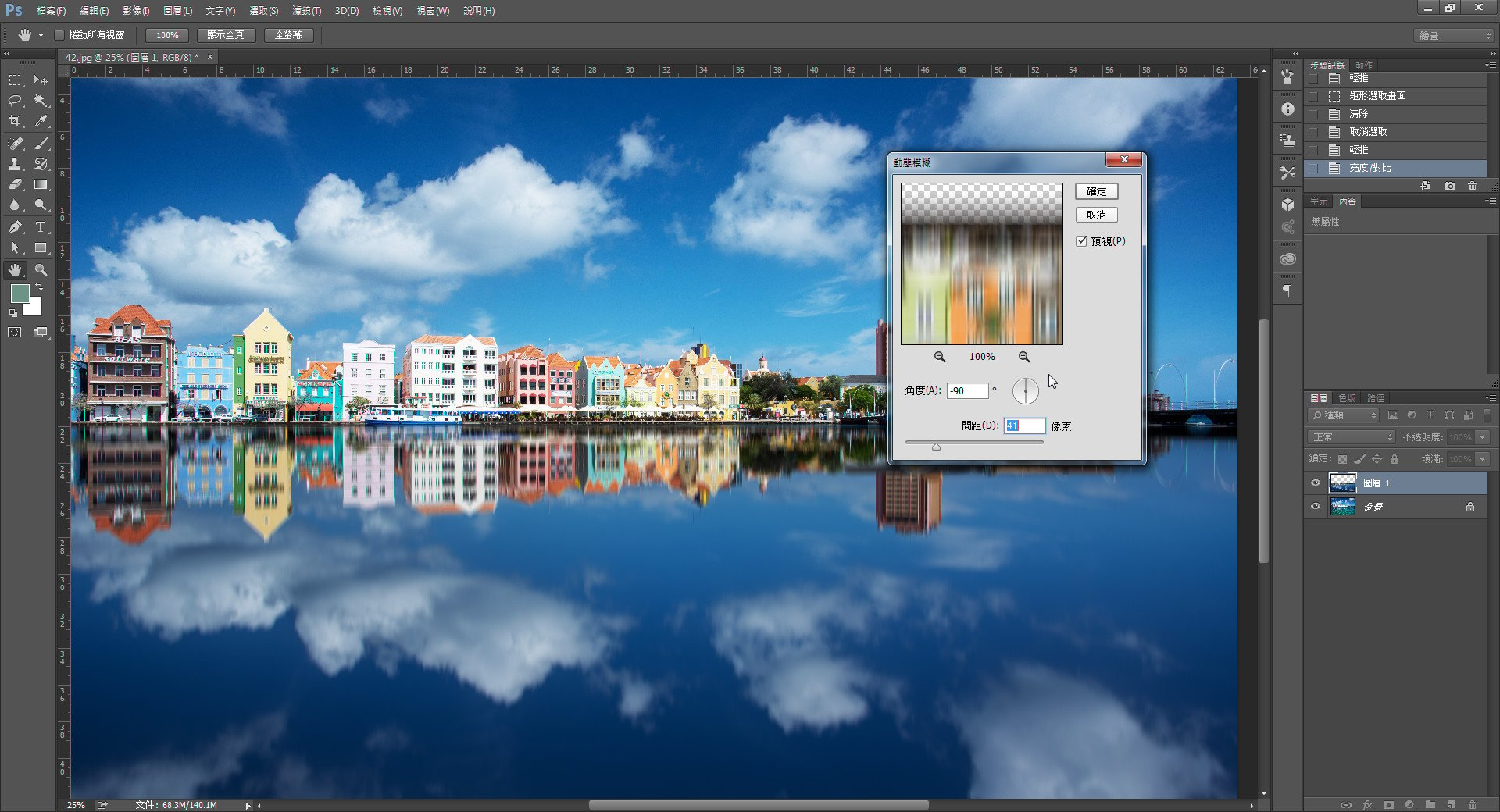
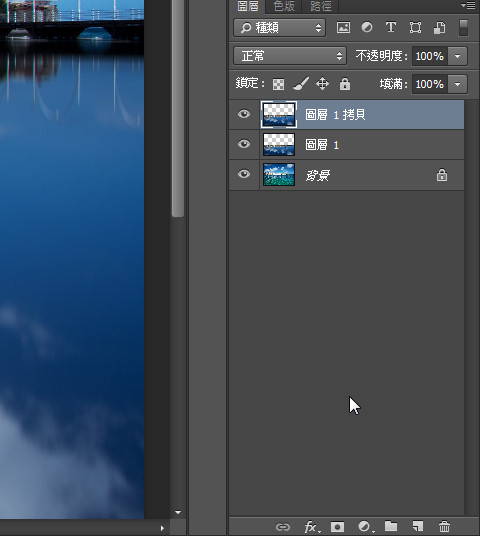


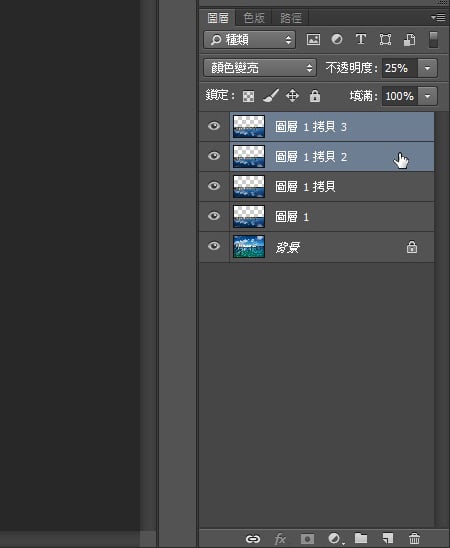
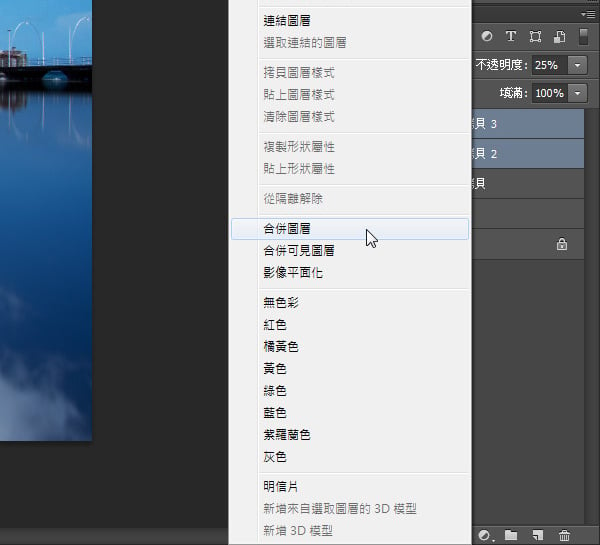
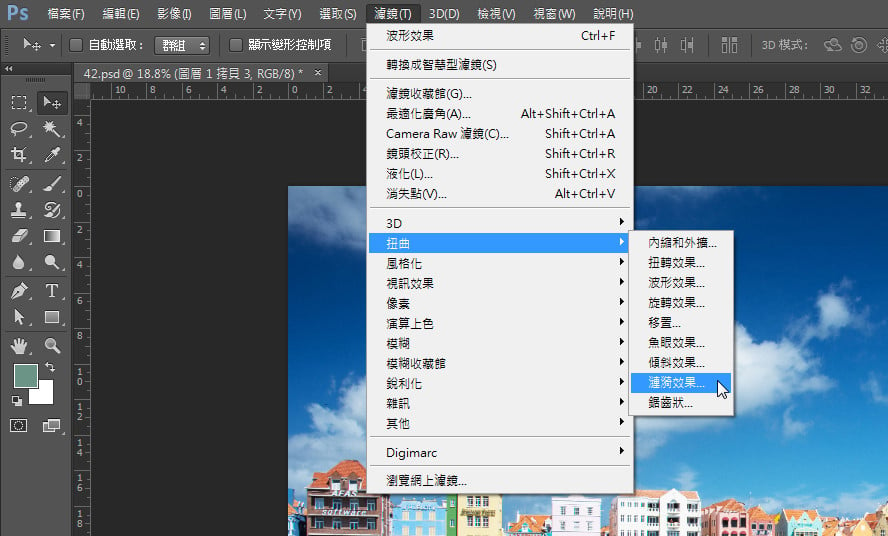
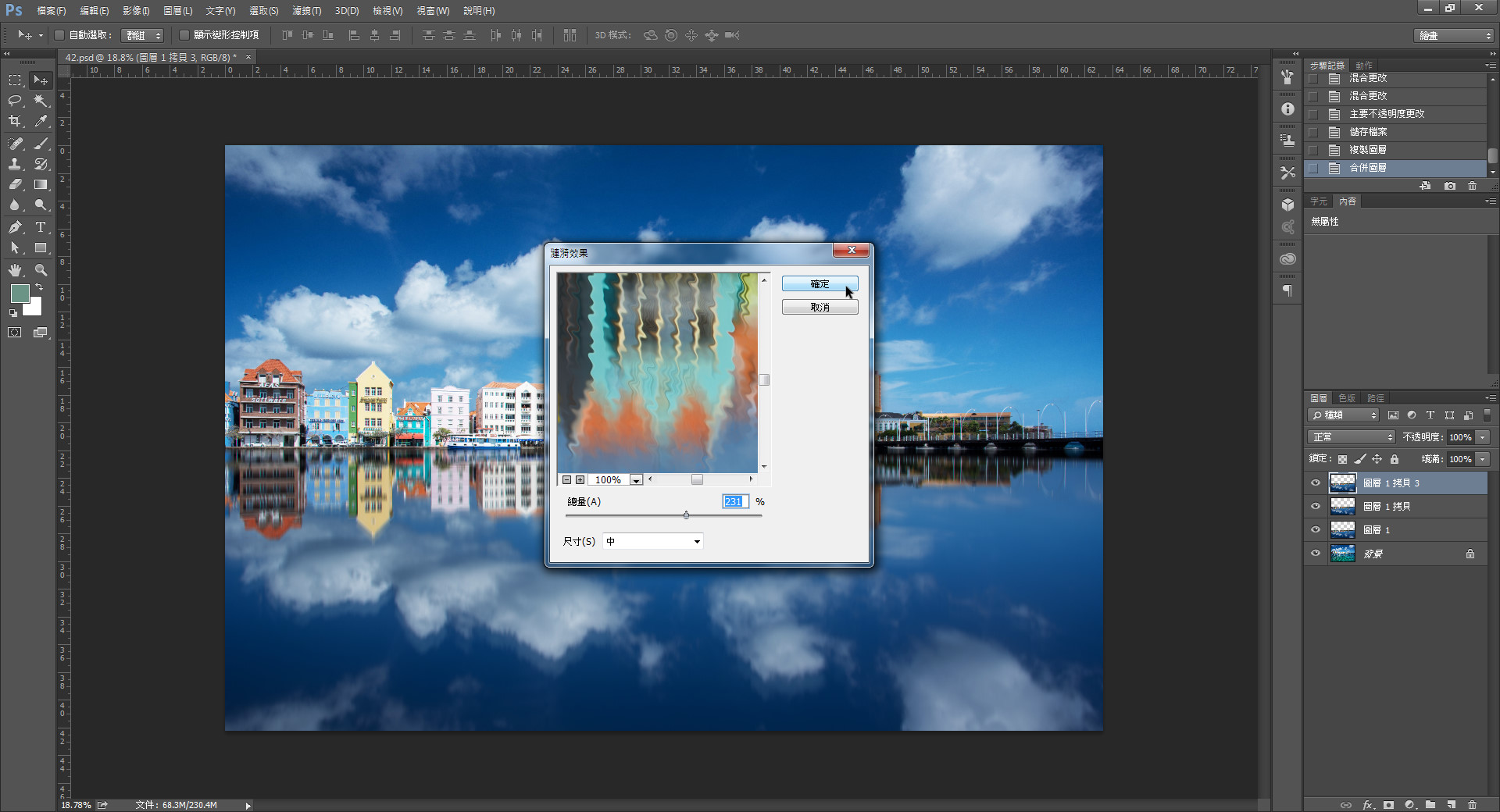
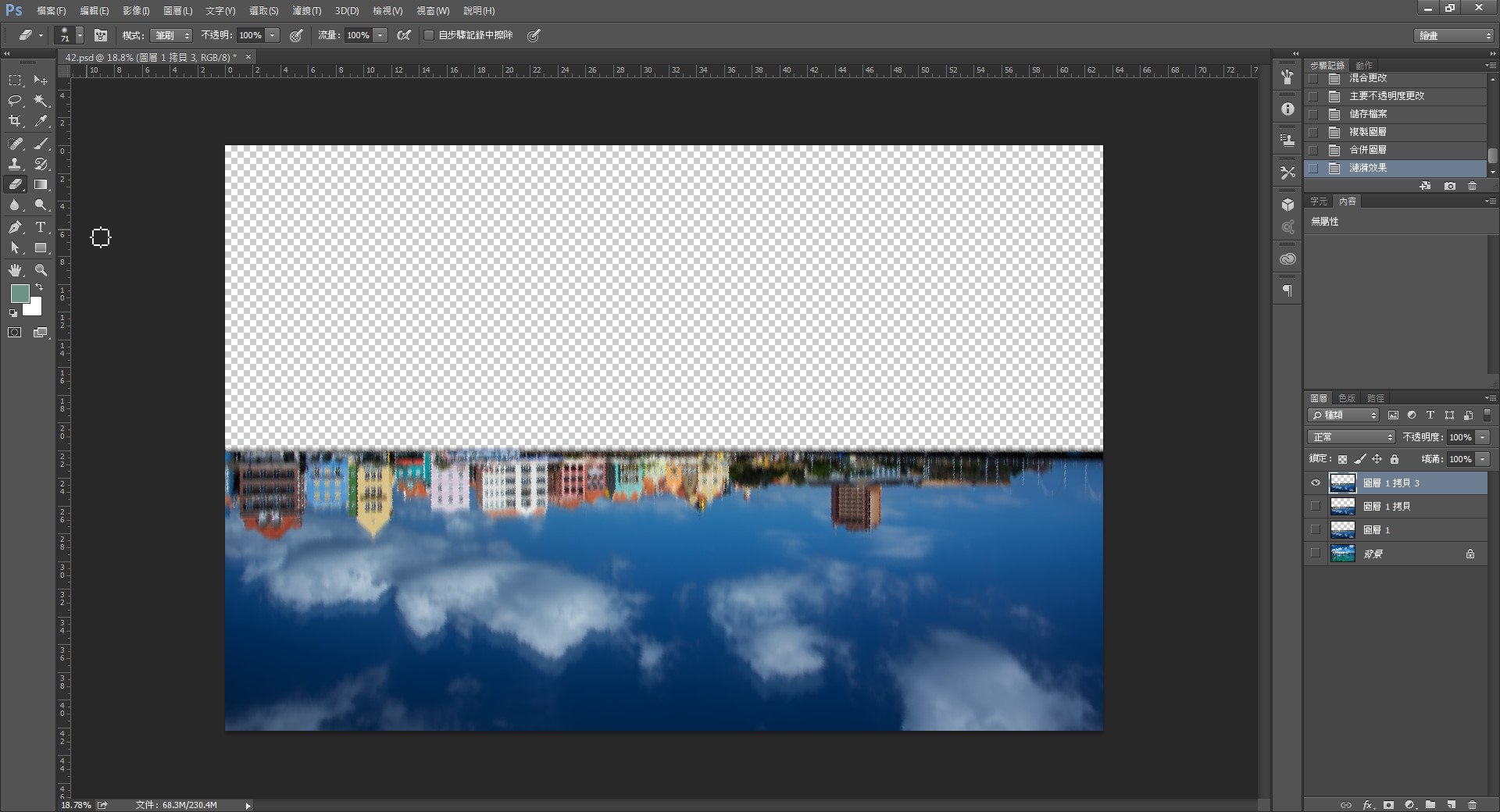
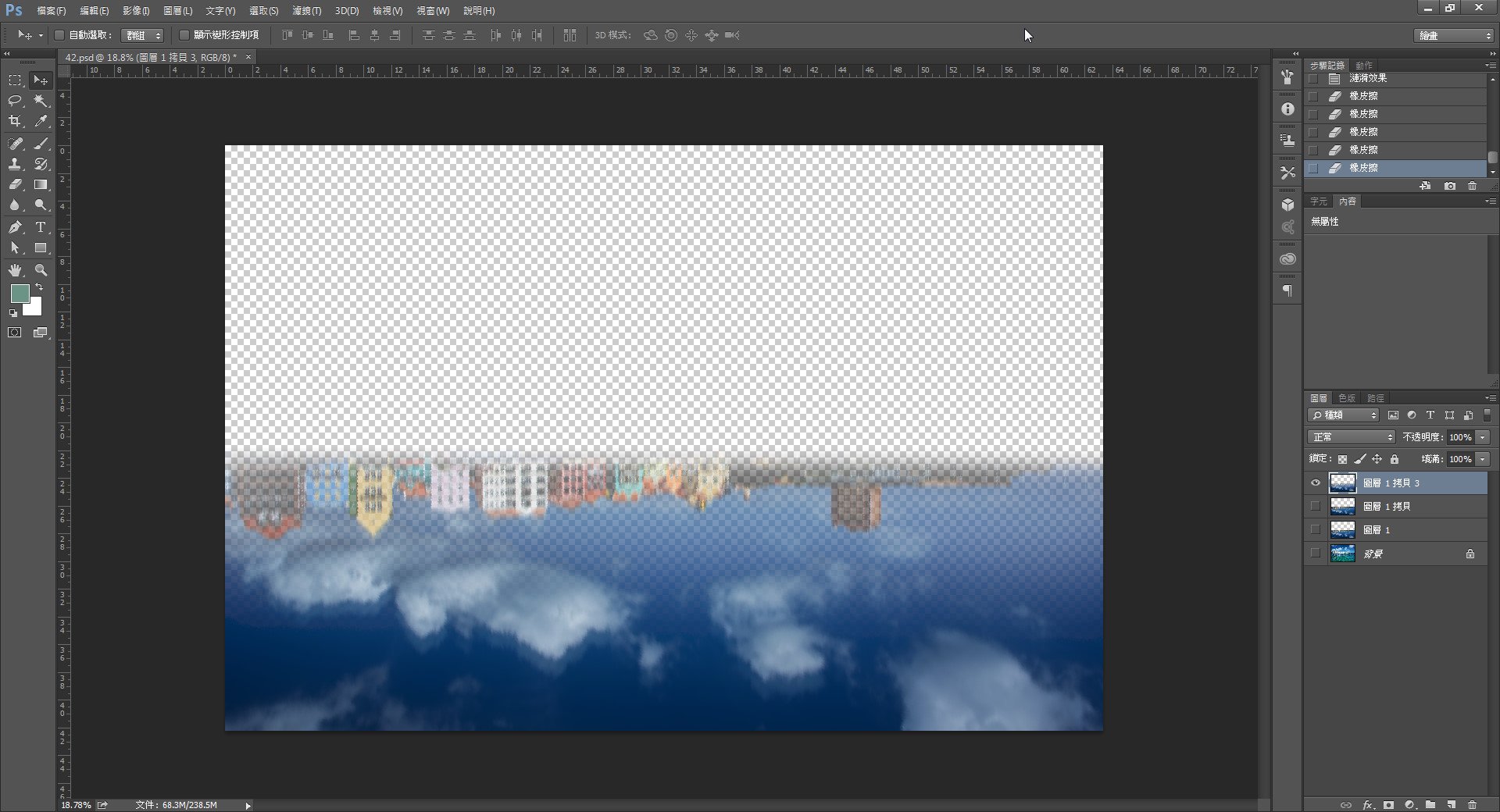







我要留言